前言
本次使用Vue+element-ui创建项目,当然前提是已经安装好vue和node.js。
准备工作
本次小弟使用的编辑器是VS Code(Visual Studio Code)。
电脑还要有网络哦。
实战
创建项目
打开你的cmd命令,切换到你要存放vue项目的文件夹。
小弟本次将项目存放在E盘的vue文件夹里。
输入vue init webpack-simple 项目名
记得空格,但是前后都没有空格。
然后一直回车就可以啦。

创建成功之后,切换到项目的目录下。

下载相关配置
这个运行完成的图当时没有截到,很抱歉!
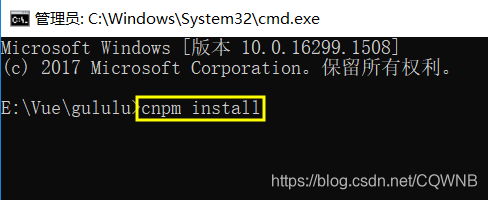
下载、安装Element-ui
输入cnpm install element-ui -S然后回车,下载安装element-ui组件。
 下载、安装完成
下载、安装完成
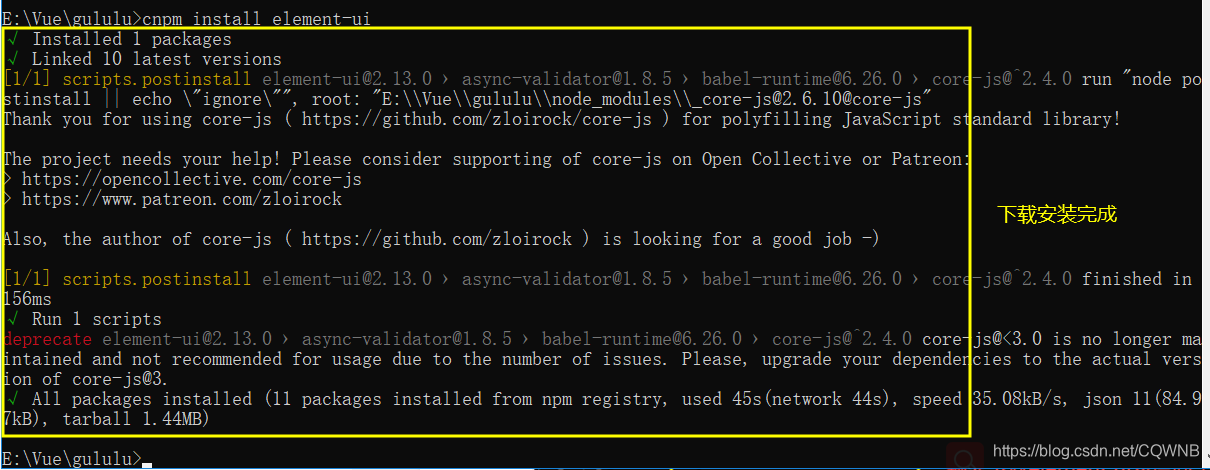 然后进入编辑器编辑
然后进入编辑器编辑
在svg后面追加**|eot|woff|woff2|ttf**
 效果
效果
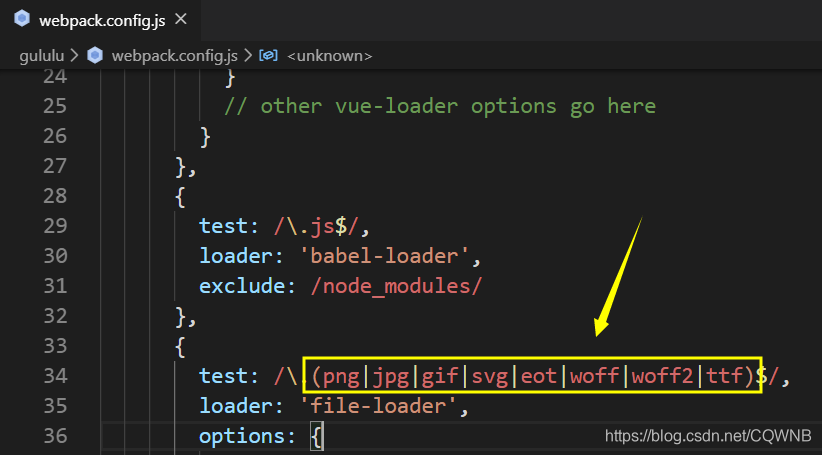 进入main.js
进入main.js
导入element-ui
 源码:
源码:
import eleui from 'element-ui'
import 'element-ui/lib/theme-chalk/index.css'
Vue.use(eleui);
安装路由
输入cnpm install vue-router -S回车安装路由

安装axios(ajax)
输入cnpm install axios -S回车

到编辑器新建router文件夹
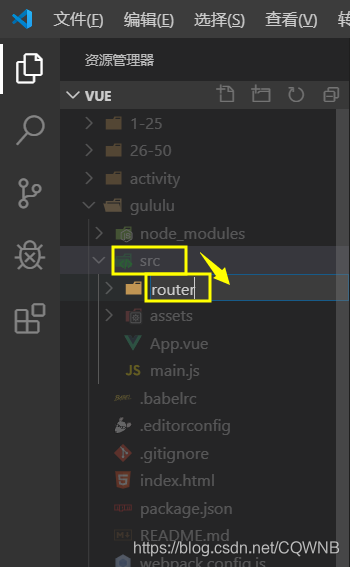
在router文件下新建一个index.js文件

编写index.js代码
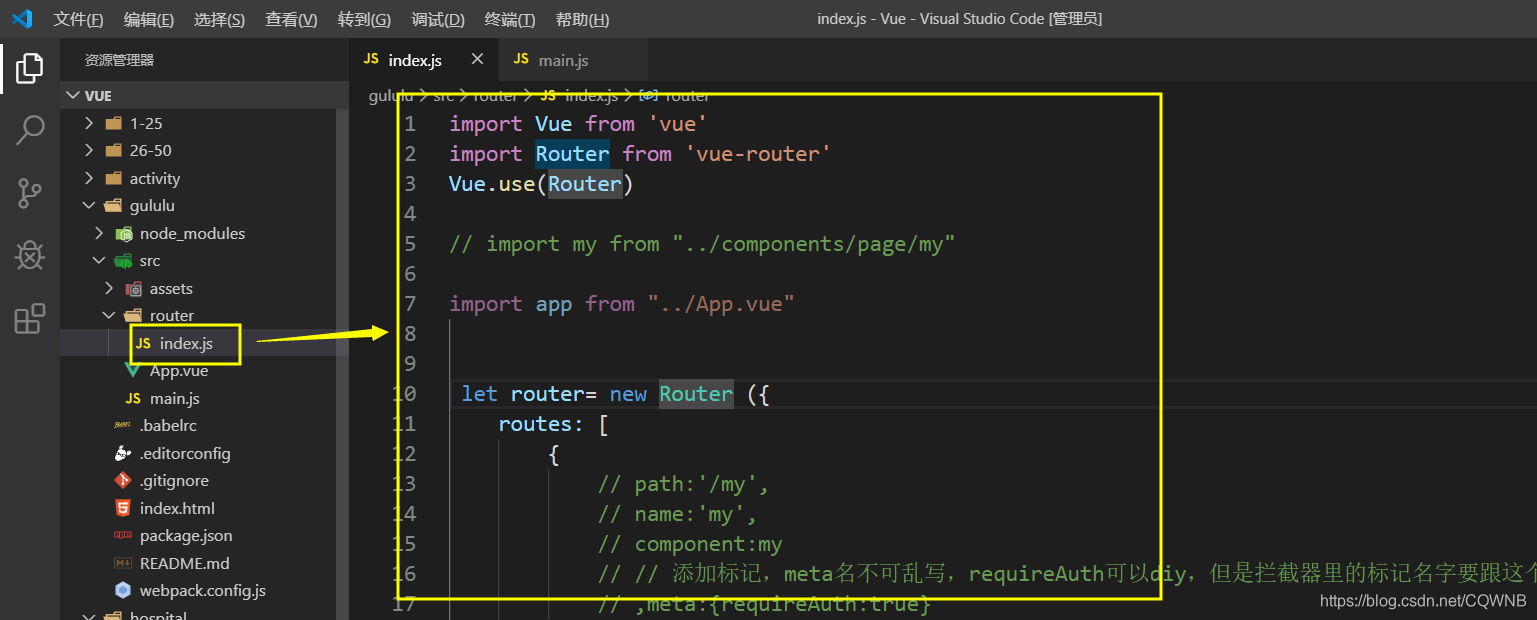 源码
源码
import Vue from 'vue'
import Router from 'vue-router'
Vue.use(Router)
// import my from "../components/page/my"
import app from "../App.vue"
let router= new Router ({
routes: [
{
path: '/app',
name:"app",
component:app
}
// ,{
// path:'/my',
// name:'my',
// component:my
// // 添加标记,meta名不可乱写,requireAuth可以diy,但是拦截器里的标记名字要跟这个一直
// ,meta:{requireAuth:true}
// }
]
});
/*
// 拦截器
// 进来之前拦截,to:想去哪里,from:从哪里来,next:实际下一步去哪里
// (to,from,next)=> 简写前 function(to,from,next)
router.beforeEach((to,from,next)=>{
console.log("经过路由拦截器");
// 判断你想去的位置,有没有一个叫做requireAuth的标记
// function(res){ return res.meta.requireAuth } 简写后 res=>res.meta.requireAuth
if(to.matched.some(function(res){ return res.meta.requireAuth })) {
// 检查存储里面有没有登录信息,如果有就放它过去,反之,跳去login页面
if (sessionStorage.getItem("user")){
// 已登录,放他过去
next()
} else {
alert("请登录!")
// 没登录,导向login页面
next({path:"/login"});
}
} else {
// 放他过去
next();
}
})*/
export default router;
然后到main.js导入路由和引用路由
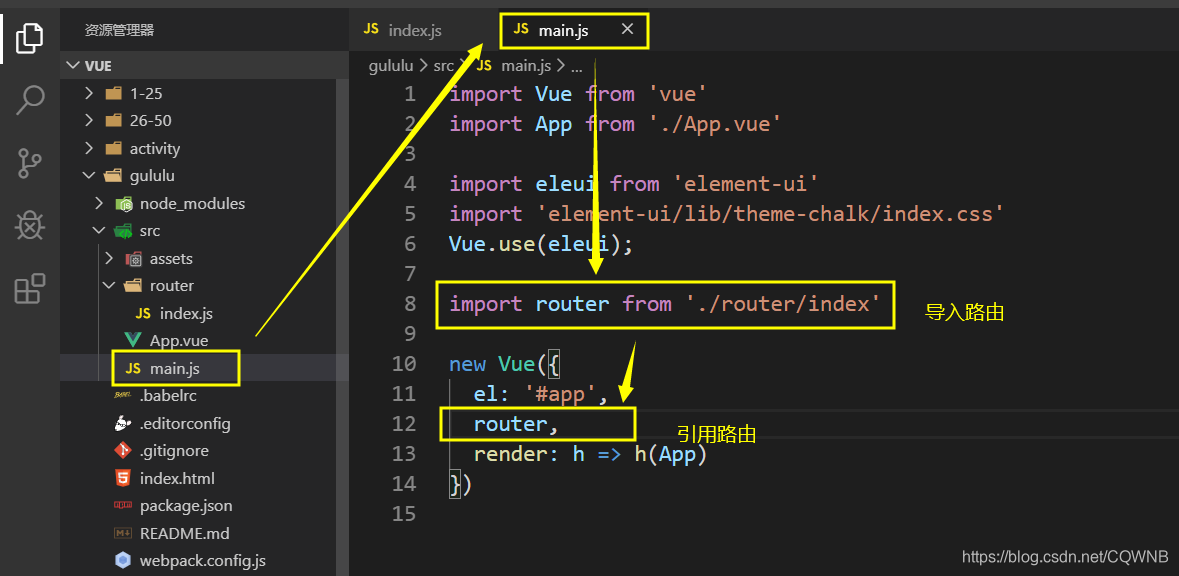
输入 npm run dev 然后回车,等待运行完成
 运行完成后,一般都会有浏览器自动启动页面。
运行完成后,一般都会有浏览器自动启动页面。
一般默认端口是从8080开始,如果被占用就会8081依次下去。
还有如果你的vue项目占用着8080端口的时候,你还需要打开Tomcat的话就要先把vue项目停止。先运行Tomcat,因为Tomcat的默认端口一般都是8080,如果Tomcat发现端口被占用是直接报错的。
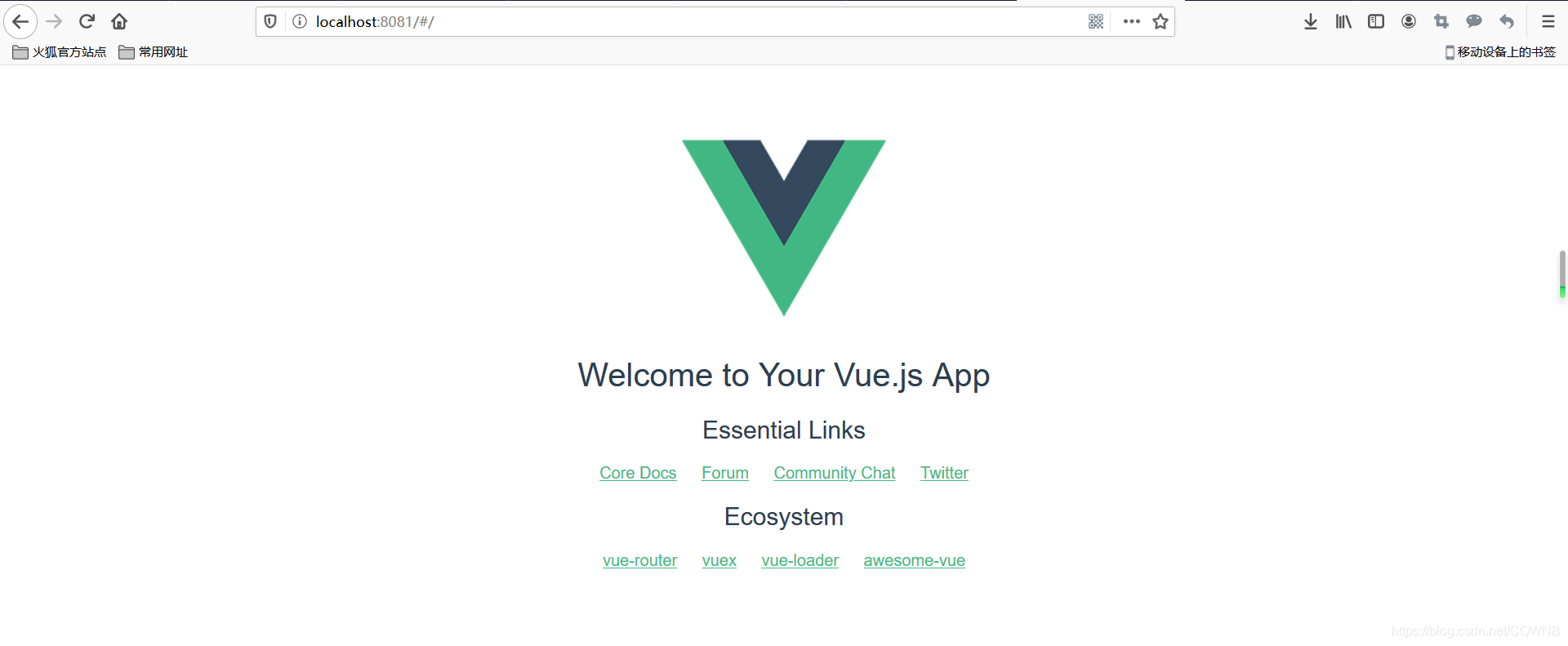 如有不足,请多多指教。
如有不足,请多多指教。
